スナップとグリッド
スナップとグリッドを使用すると、素早く正確に作図できます。
グリッドは等間隔の線や点で構成され、距離を視覚的に把握しやすくなります。
GRIDSTYLEシステム変数で、グリッドの表示を線にするか点にするかコントロールできます。GRIDDISPLAYシステム変数は、グリッドの表示を制御します。また、グリッドは作図制限がどこまで拡張されているかも示すことができます。
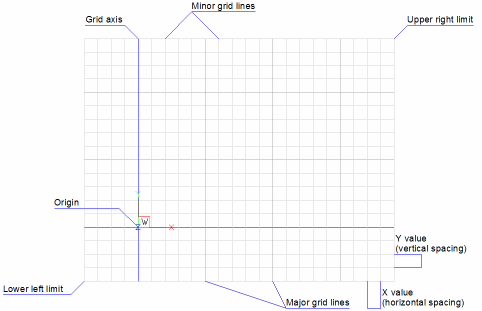
スナップ機能は、等間隔の見えない吸着点を作成し、これらの点にクロスヘアを等間隔で動かします。グリッドもスナップも、方眼紙上の線の交点のようなものです。グリッド点はあくまでも視覚的参照用に利用され、印刷はされません。スナップはマウス操作で選択できるポイントを制限します。
-
設定ツールバーのグリッドツール(
 )またはステータスバーのグリッドフィールドをクリックします。またはCtrl+Gを押してグリッド表示のオン/オフを切り替えます。
)またはステータスバーのグリッドフィールドをクリックします。またはCtrl+Gを押してグリッド表示のオン/オフを切り替えます。 -
設定ツールバーのスナップツール(
 )またはステータスバーのスナップフィールドをクリックします。またはCtrl+Bを押してスナップ表示のオン/オフを切り替えます。設定はSNAPMODEシステム変数を使用して保存されます。
)またはステータスバーのスナップフィールドをクリックします。またはCtrl+Bを押してスナップ表示のオン/オフを切り替えます。設定はSNAPMODEシステム変数を使用して保存されます。 - スナップとグリッドは、ビューポートごとに異なる設定が可能です。
- グリッドコマンドのスナップオプションは、グリッド間隔を現在のスナップ間隔と同じにします。
- グリッド線、または点は印刷されません。
スナップとグリッドの設定を表示
以下のいずれかの操作を行います:
- ステータスバーのスナップまたはグリッドフィールドを右クリックして、コンテキストメニューから設定を選択します。
- 設定ダイアログボックスで、を開きます。
スナップとグリッドの間隔の同期
-
GRIDコマンドを起動します。
プロンプト表示:
グリッドはオンです。グリッド間隔を入力、または [グリッドオフ (OF)/スナップ (S)/縦横比 (A)]<10>:
-
Sと入力し、Enterを押します。
グリッド間隔はスナップ間隔と一致します。
- (オプション)SNAPコマンドの縦横比オプションを使用して、間隔を調整します。
図面範囲の使用
- LIMITSコマンドを実行して、図面範囲を設定します。
-
メニューバーより設定の図面範囲設定(
 )をクリックして、コマンドラインでLIMCHECKシステム変数のオン/オフを切り替えます。
)をクリックして、コマンドラインでLIMCHECKシステム変数のオン/オフを切り替えます。LIMCHECKがオンの場合、図面範囲を超えて作図することはできません。
- GRIDDISPLAYシステム変数の図面範囲を超えて表示オプションは、グリッドが図面範囲を超えて表示されるかどうかを定義します。
等角図スナップの使用
等角図(アイソメ)スナップは、2次元の平面上に3次元の視点をシミュレートした2次元の等角図を作成することができます。等角図と3次元図を混同しないようにしてください。
等角図オプションは、常に設定された3つの平面([1]左、[2] 右、[3]上)のいずれかを使用します。これらの平面の配置を変更することはできません。3つの等角図軸は30度、90度、150度です。
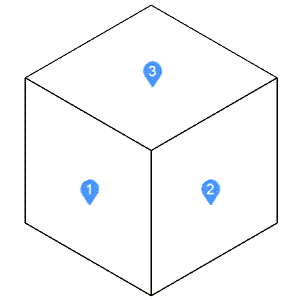
以下を実行します :
- SNAPSTYL:1 (等角図スナップ)に設定します。
- GRIDSTYLE:1 (2Dモデル空間の点グリッド)に設定します。
-
SNAPISOPAIR:0=左、1=上、2=右に設定します。
F5を押すと、等角図モードの設定が切り替わります。
- ORTHOMODEをオンに設定して、クロスヘアの動きを現在の等角平面に制限します。
- SNAPANG = 0 であることを確認してください。
スナップ角度の設定
SNAPANGシステム変数を使用して、点グリッドを回転させることができます(SNAPANGが0以外の場合、グリッド線は表示されません)。
- 設定ダイアログの [スナップ/グリッド] 設定を表示させます。
- SNAPANGシステム変数を選択します。
- 設定欄に新しい値を入力します。
- 設定ダイアログを閉じます。

